9 problèmes iCloud courants sur iPhone et iPad (et comment les résoudre)
Quiconque possède un appareil Apple utilise probablement également iCloud. Ce service de stockage dans le cloud facilite la synchronisation des photos, des calendriers, des documents et plus encore sur tous vos produits Apple. Mais si iCloud ne fonctionne pas, vous risquez de perdre l'accès à toutes ces données!
Nous avons rassemblé une liste des problèmes iCloud les plus courants sur le Web et comment les résoudre. Ainsi, que vous rencontriez des problèmes avec iCloud qui ne se charge pas ou que vous ne puissiez pas vous connecter à iCloud à partir de votre iPhone, vous pouvez trouver comment résoudre votre problème ci-dessous.
1. Impossible de se connecter à iCloud
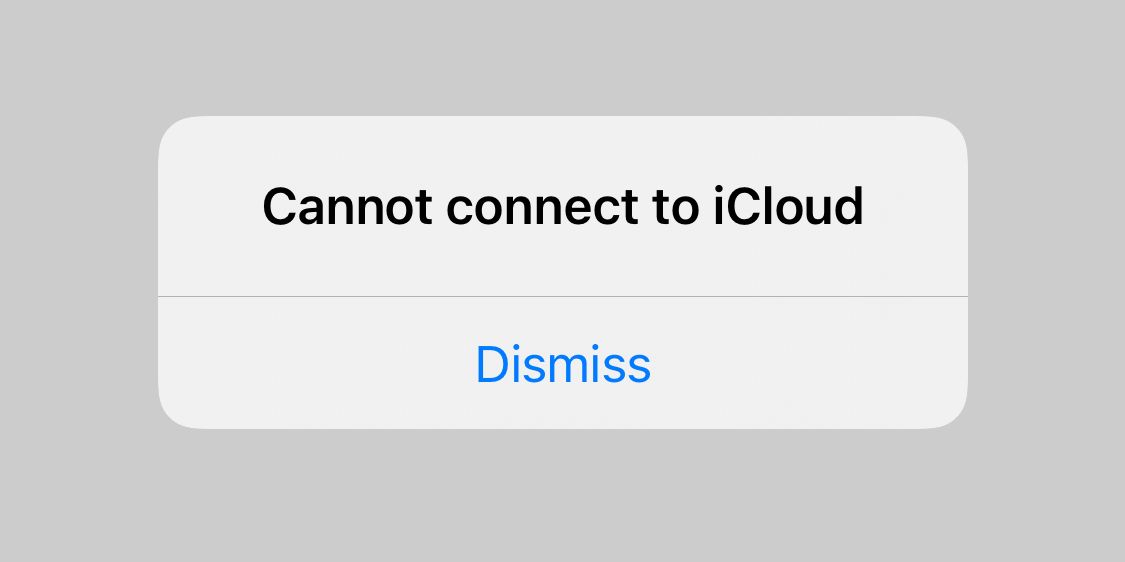
La première étape à suivre lorsque votre appareil ne peut pas se connecter à iCloud est de vérifier que les systèmes d'Apple sont tous en ligne. Accédez au site Web État du système d' Apple et assurez-vous que chaque service lié à iCloud est associé à un cercle vert.
Des symboles de forme différente en jaune ou en rouge signifient qu'Apple rencontre des problèmes avec ce service. Si iCloud est actuellement indisponible, vous ne pouvez rien faire d'autre que d'attendre qu'Apple le répare.
Si iCloud est opérationnel, vous devrez peut-être accepter de nouveaux termes et conditions avant de pouvoir vous y connecter à nouveau. Ouvrez l'application Paramètres sur votre iPhone ou iPad et appuyez sur votre nom en haut. Une fenêtre contextuelle vous invitera à accepter les nouvelles conditions générales s'il y en a.
À défaut, vous devez vous déconnecter d'iCloud sur votre iPhone ou iPad, puis vous reconnecter. Pour faire ça:
- Accédez à Paramètres> [Votre nom] .
- Faites défiler vers le bas et appuyez sur Déconnexion .
- Si vous y êtes invité, entrez le mot de passe de votre identifiant Apple pour désactiver Localiser.
- Choisissez les données à conserver sur votre appareil (tout ce que vous ne gardez pas est toujours enregistré sur iCloud), puis appuyez sur Déconnexion .
- Revenez aux paramètres pour vous connecter à nouveau en utilisant les détails de votre identifiant Apple.
2. iCloud ne synchronise pas les données entre les appareils
Lorsqu'il fonctionne, iCloud synchronise tout sans aucun effort de votre part. Cela signifie que vous pouvez, par exemple, prendre une photo sur un appareil et la synchroniser instantanément avec vos autres appareils.
Malheureusement, iCloud ne fonctionne pas toujours de manière transparente. Dans ce cas, ces conseils de dépannage iCloud peuvent le résoudre. Essayez-les un par un:
- Arrêtez votre appareil et attendez environ une minute avant de le redémarrer.
- Essayez de diffuser une vidéo sur YouTube ou similaire pour tester votre connexion Internet . S'il est lent, redémarrez votre routeur pour voir si cela résout le problème.
- Accédez à Paramètres> [Votre nom] sur chaque appareil et assurez-vous que vous utilisez exactement le même compte Apple ID. Sinon, reconnectez-vous avec les informations correctes.
- Accédez à Paramètres> [Votre nom]> iCloud et activez chacun des services que vous souhaitez synchroniser.
Après avoir suivi ces étapes, apportez une modification dans une application iCloud (comme Notes) pour tester si elle se synchronise avec vos autres appareils. Attendez environ 10 minutes pour qu'iCloud synchronise vos données.
3. Les applications tierces ne sont pas enregistrées sur iCloud
Certaines applications tierces enregistrent des données sur iCloud, ce qui leur permet de se synchroniser sur tous vos appareils Apple. Ils le font généralement automatiquement, mais si les applications ne se synchronisent pas comme vous le souhaitez, vous devrez peut-être modifier les paramètres vous-même.
Vérifiez les paramètres de synchronisation iCloud sur chacun de vos appareils Apple en suivant ces étapes:
- Accédez à Paramètres> [Votre nom]> iCloud .
- Faites défiler la liste et activez les applications que vous souhaitez synchroniser sur iCloud.
- Si une application est absente de la liste, contactez le développeur pour plus d'assistance.
Vous n'avez pas besoin d'activer toutes les applications de cette liste, uniquement celles que vous souhaitez réellement utiliser avec iCloud.
4. Vos paramètres iCloud ne cessent jamais de se mettre à jour
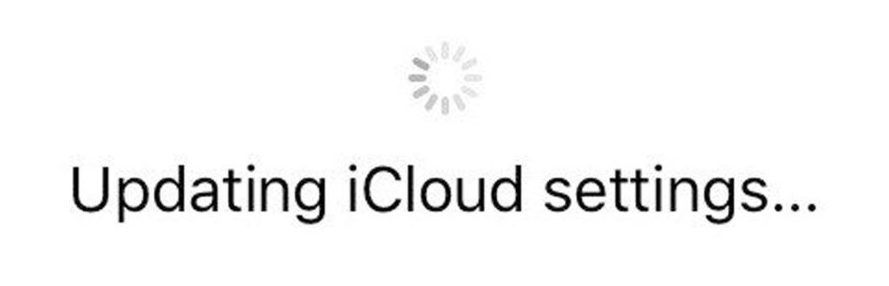
Cet écran de chargement persistant apparaît généralement si vous ne pouvez pas vous connecter à iCloud sur votre iPhone ou iPad, souvent lors de la configuration d'un nouvel appareil. Attendez au moins cinq minutes avant d'essayer de le réparer.
Parfois, une alerte indique que vous ne pouvez pas vous connecter en raison d'un problème de communication avec iCloud. Si vous êtes toujours bloqué sur l'écran de mise à jour des paramètres iCloud après cinq minutes:
- Arrêtez votre appareil et attendez environ une minute avant de le redémarrer.
- Si votre appareil ne répond pas, suivez les étapes pour forcer le redémarrage de votre iPhone ou iPad .
- Après avoir redémarré votre appareil, ouvrez Paramètres et essayez à nouveau de vous connecter à iCloud.
5. Une erreur d'authentification iCloud apparaît lorsque vous vous connectez
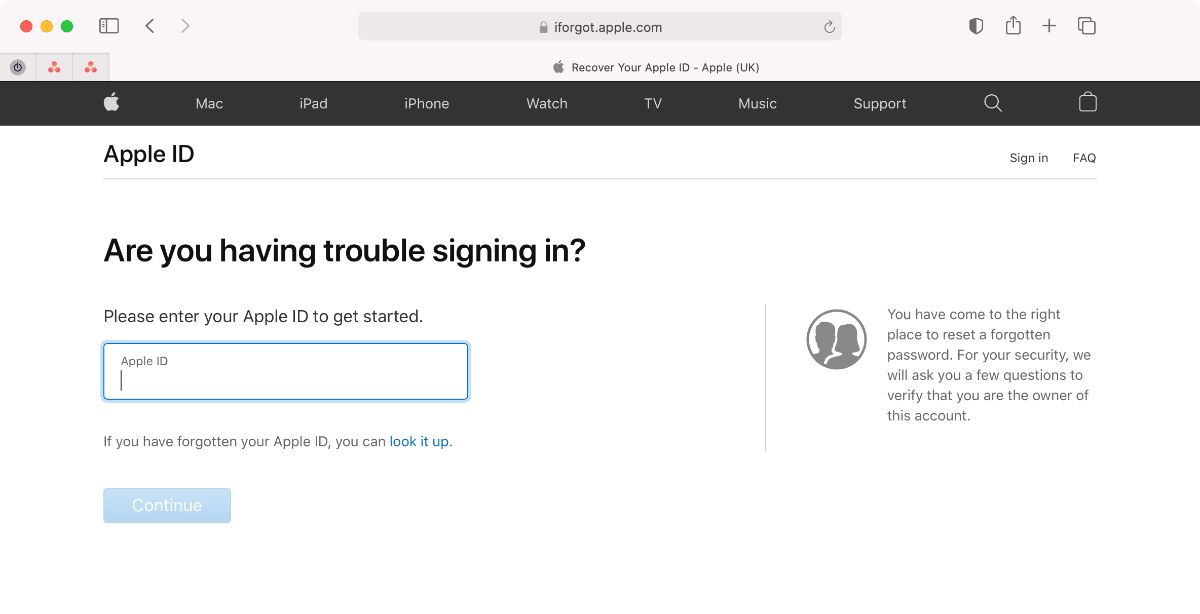
La plupart du temps, lorsque vous ne pouvez pas vous connecter à iCloud, c'est parce que vous avez entré le mauvais nom d'utilisateur ou mot de passe. Mais parfois, une erreur d'authentification apparaît même lorsque vous avez utilisé les bonnes informations d'identification.
Si vous recevez ce message ou des messages d'authentification similaires ayant échoué:
- Accédez au site Web de l'identifiant Apple .
- Utilisez votre nom d'utilisateur et votre mot de passe Apple ID pour vous connecter.
- Si vous ne parvenez toujours pas à vous connecter, cliquez sur Vous avez oublié votre identifiant Apple ou votre mot de passe? pour réinitialiser vos informations de connexion.
6. iCloud indique que vous avez un appareil ou un identifiant Apple non pris en charge
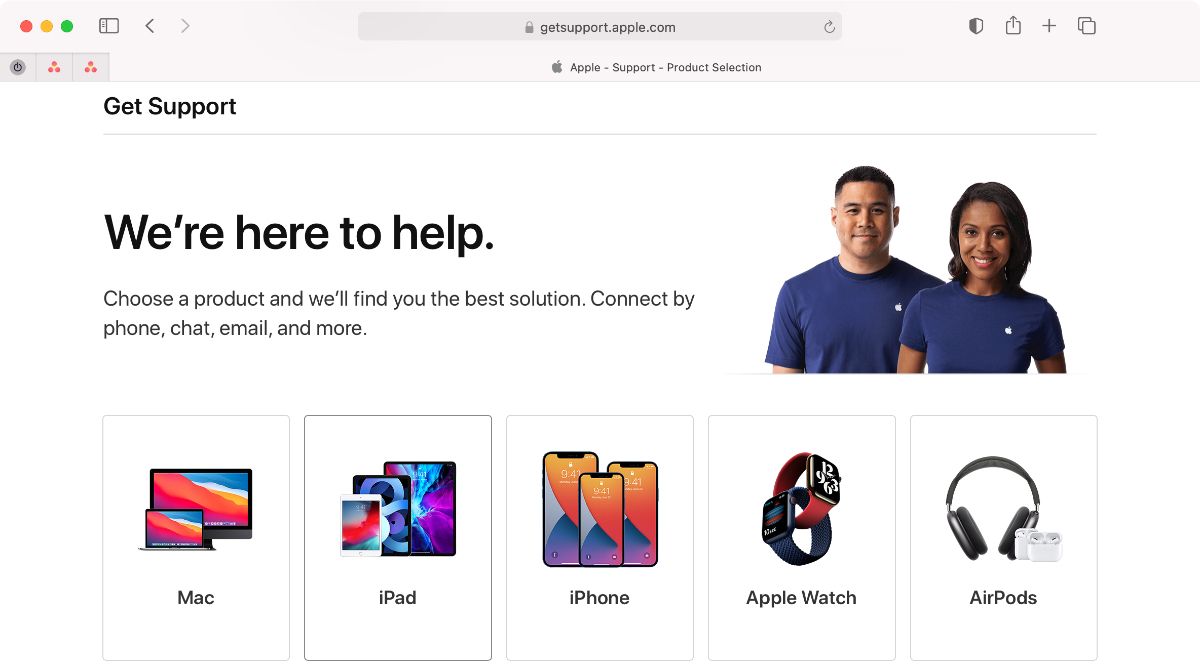
Vous avez peut-être créé un identifiant Apple dans des circonstances inhabituelles, ce qui peut entraîner des problèmes avec iCloud. En règle générale, si un identifiant Apple fonctionne avec d'autres services d'Apple, comme l'App Store ou iTunes, il ne devrait pas non plus avoir de problèmes avec iCloud.
De même, un problème avec votre appareil peut amener iCloud à penser qu'il n'est pas pris en charge.
Si votre identifiant Apple ne fonctionne avec aucun des services Apple, ou si aucun identifiant Apple ne fonctionne avec votre appareil, contactez directement l' assistance Apple .
7. Vous avez manqué de stockage iCloud
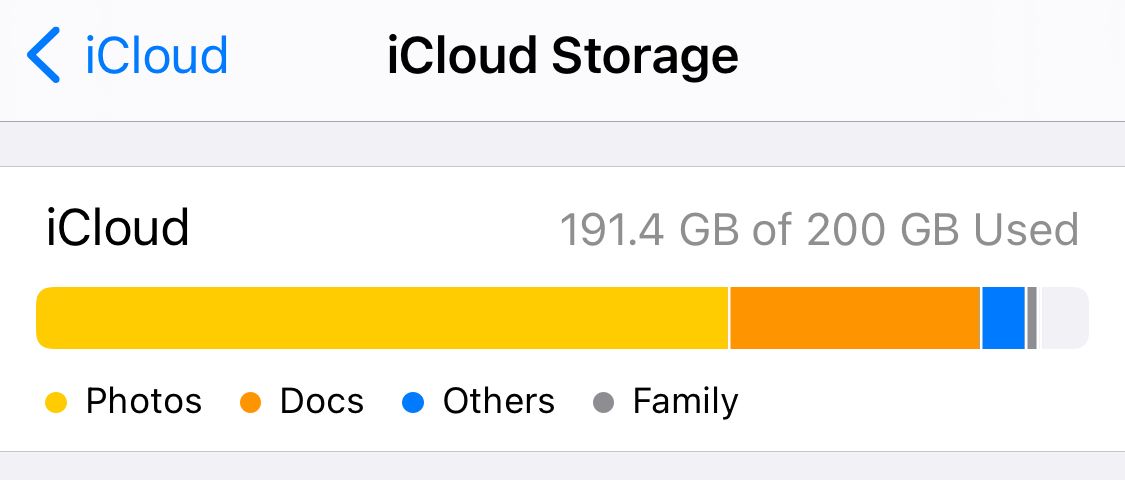
Apple offre à tout le monde 5 Go de stockage iCloud gratuitement, mais ce n'est généralement pas suffisant pour durer longtemps. Lorsque vous manquez de stockage iCloud, il existe deux façons de le réparer: libérer de l'espace dans votre compte iCloud ou acheter plus de stockage iCloud.
Si vous souhaitez créer plus d'espace libre, découvrez comment gérer votre stockage iCloud et supprimer une partie de son contenu.
Sinon, suivez ces instructions pour acheter plus de stockage iCloud:
- Accédez à Paramètres> [Votre nom]> iCloud> Gérer le stockage .
- Sélectionnez Modifier le plan de stockage .
- Sélectionnez votre option de mise à niveau du stockage dans la liste et saisissez le mot de passe de votre identifiant Apple pour confirmer l'abonnement mensuel.
- Apple vous facture immédiatement et le stockage est disponible immédiatement.
Si vous ne parvenez pas à mettre à niveau le stockage iCloud, vérifiez le mode de paiement de votre identifiant Apple en accédant à Paramètres> [Votre nom]> Paiement et expédition .
8. La vérification échoue lorsque vous vous connectez ou vous déconnectez d'iCloud
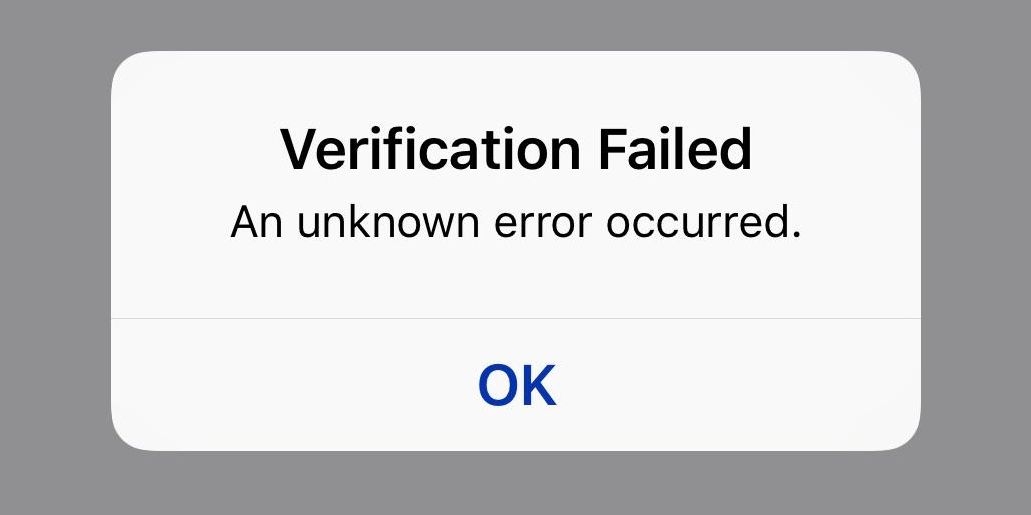
Vous constaterez peut-être que vous ne pouvez pas vous connecter à iCloud sur votre iPhone ou iPad car la vérification a échoué . Parfois, vous ne pouvez pas non plus vous déconnecter d'iCloud pour la même raison. Il s'agit souvent d'un problème avec votre connexion Internet ou les informations de connexion de votre identifiant Apple.
Il existe plusieurs façons de résoudre ce problème:
- Arrêtez votre appareil et attendez environ une minute avant de le redémarrer.
- Essayez de diffuser une vidéo sur YouTube ou sur un autre site pour tester votre connexion Internet. S'il est lent, redémarrez votre routeur pour voir si cela résout le problème.
- Assurez-vous que la date et l'heure de votre appareil sont correctes en accédant à Paramètres> Général> Date et heure . Activez l'option pour définir automatiquement si ce n'est déjà fait.
- Si vous possédez un autre appareil utilisant le même identifiant Apple, accédez à Paramètres> [Votre nom]> Mot de passe et sécurité> Obtenir le code de vérification . Vous devez utiliser ce code pour vous connecter si vous utilisez l'authentification à deux facteurs avec iCloud.
9. Votre iPhone ou iPad ne cesse de demander un mot de passe iCloud
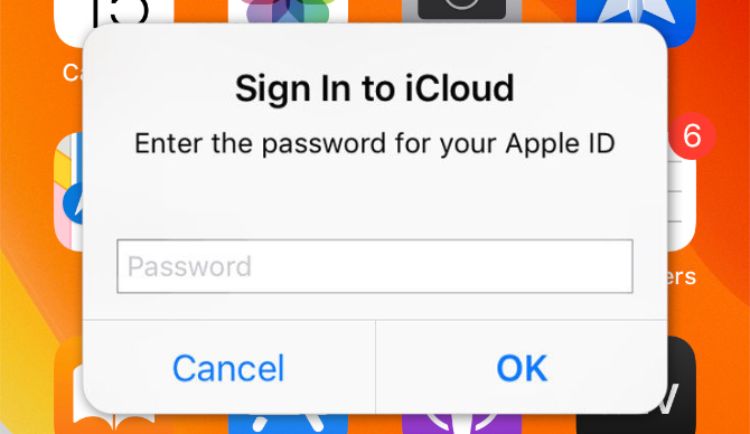
Vous êtes en train d'utiliser votre iPhone ou iPad lorsqu'une invite apparaît vous demandant de saisir vos informations d'identification iCloud. Vous faites cela, mais quelques instants plus tard, il réapparaît, puis à nouveau, et ainsi de suite.
Il s'agit d'un ancien problème iCloud qui surgit encore de temps en temps. L'un de ces conseils de dépannage iCloud peut le résoudre:
- Arrêtez votre appareil et attendez environ une minute avant de le redémarrer.
- Accédez à Paramètres> [Votre nom]> Déconnexion , puis choisissez de ne conserver aucune donnée sur votre appareil. Après vous être déconnecté, revenez aux paramètres et reconnectez - vous .
- Visitez le site Web de l'état du système d'Apple pour vous assurer qu'iCloud fonctionne correctement.
- Visitez le site Web iForgot d'Apple pour réinitialiser le mot de passe de votre identifiant Apple, puis connectez-vous à iCloud sur votre iPhone ou iPad à l'aide du nouveau mot de passe.
- Enfin, sauvegardez et restaurez votre iPhone . Ce processus peut prendre du temps, alors gardez-le pour le dernier recours après tout le reste.
Résolvez les problèmes iCloud afin que vous puissiez sauvegarder votre appareil
Quelles que soient les circonstances, il est toujours ennuyeux lorsque des problèmes iCloud entraînent un dysfonctionnement du service. Vous savez maintenant comment éliminer les erreurs iCloud les plus fréquentes.
Mais si votre iPhone ou iPad ne peut pas non plus sauvegarder sur iCloud, vous pourriez vous retrouver à un risque sérieux de perte de données.
